windows10账户切换,本文章教您windows10怎么切换账户
Windows 10是美国微软公司研发的跨平台及设备应用的操作系统。是微软发布的最后一个独立Windows版本。Windows 10共有7个发行版本,分别面向不同用户和设备。截止至2018年3月7日,Windows 10正式版已更新至秋季创意者10.0.16299.309版本,预览版已更新至春季创意者10.0.17120版本
Win10系统如果多人在使用,就可以添加多个用户,每个用户就可以拥有自己的个性化设置。在Win10的使用过程中,如果用户想要更换账户来达到某个需求,该怎么去操作系统且换呢?下面,小编就给大家分享win10切换账户的操作方法了。
微软账号设置会为我们进入系统的时候的解锁账号,这有时候并不方便。一般都想用本地账号来登录,其实我们可以通过切换为账号的方式来解决这个问题,可是不知道怎么去操作呢?为此,小编就给大家带来了win10切换账户的方法了。
win10怎么切换账户
点击开始菜单,左键点击用户,然后选择另一个用户。
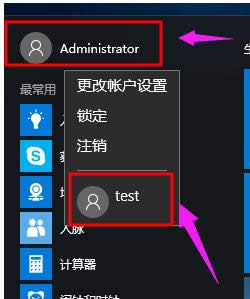
账户切换载图1
键盘键入Ctrl + Alt + Del快捷键之后会显示一个含有“锁定、切换用户、注销、任务管理器”选项的界面 点击切换用户选项
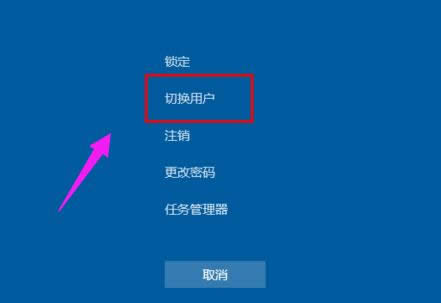
系统账户载图2
在Windows10系统中按关机快捷键Alt+F4打开“关闭Windows”对话框,点击下拉框选择切换用户选项。
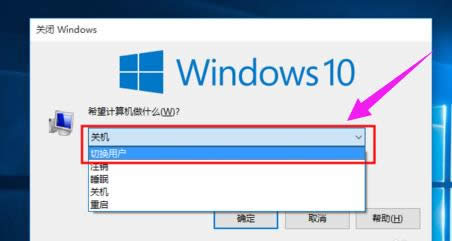
账户载图3
点击确定按钮 即可退出当前用户
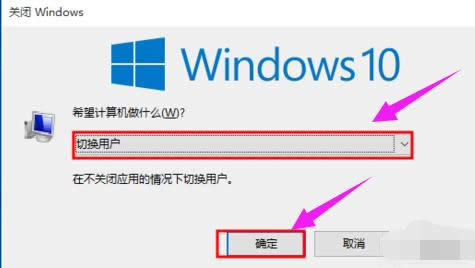
账户载图4
点击任务栏空白处,选择任务管理器

账户载图5
选中正在使用的用户 点击右下角的断开连接按钮
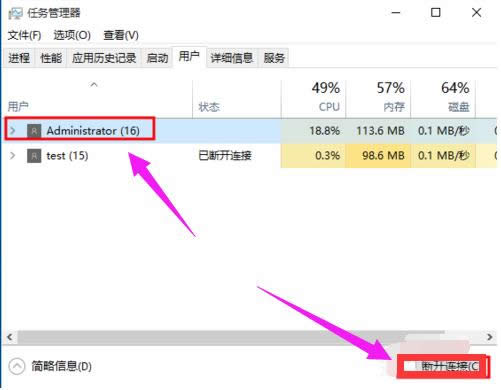
系统账户载图6
会有此警告提示 如果继续 点击断开连接按钮即可
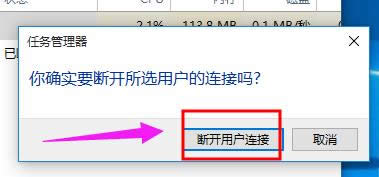
win10载图7
也可以选择已断开连接的用户 右下角就会有切换用户的选项 点击后会自动到这个用户的登录界面

系统账户载图8
以上方法有的是到另一个用户的登录界面有的是相对于注销当前用户到当前用户的登录界面
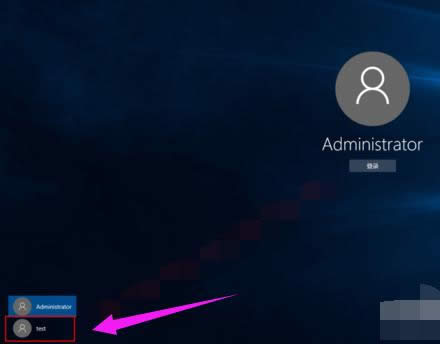
系统账户载图9
第二种方法可以在左下角选择即将要登录的用户,点击即可登录
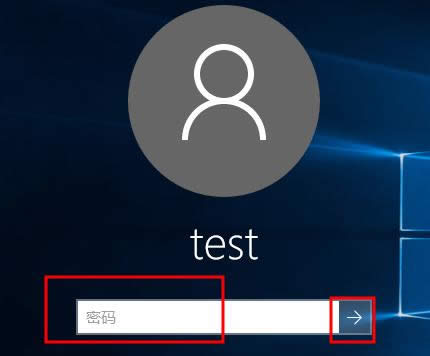
账户载图10
最后都是到登录界面哦,输入密码即可登录。
(注意的是 第一次登录此用户,需要配置桌面信息,可能要久一点)
关于win10账户切换的操作方法,小编就跟大家讲到这里了。
新技术融合:在易用性、安全性等方面进行了深入的改进与优化。针对云服务、智能移动设备、自然人机交互等新技术进行融合。Windows 10所新增的Windows Hello功能将带来一系列对于生物识别技术的支持。除了常见的指纹扫描之外,系统还能通过面部或虹膜扫描来让你进行登入。当然,你需要使用新的3D红外摄像头来获取到这些新功能。
……